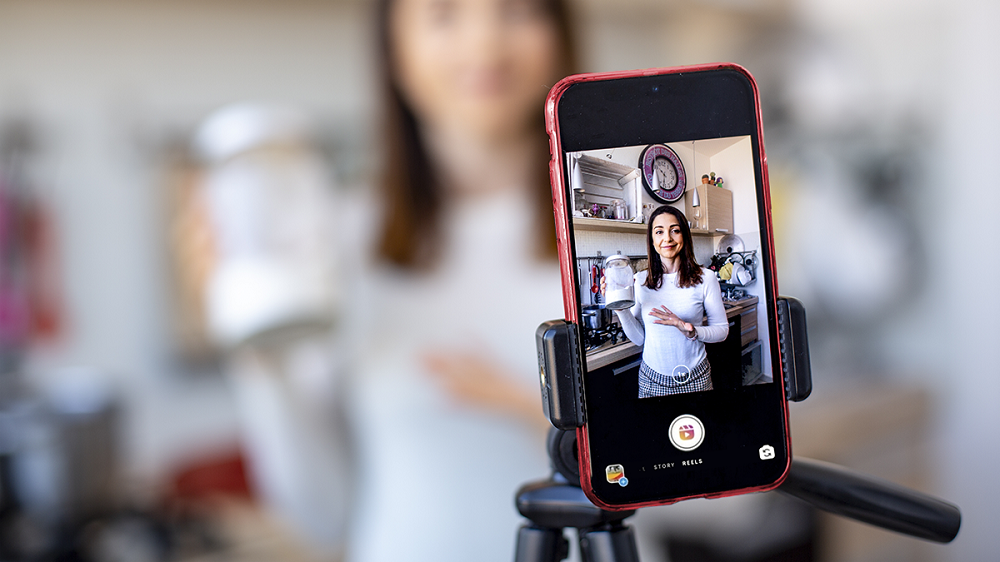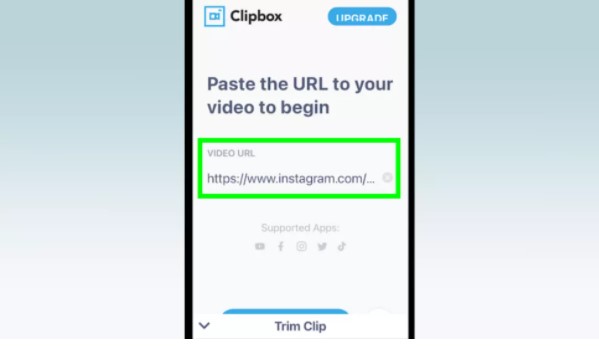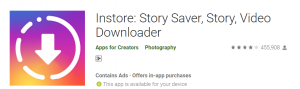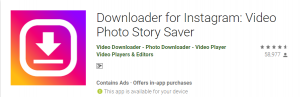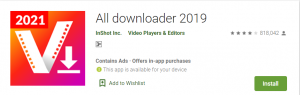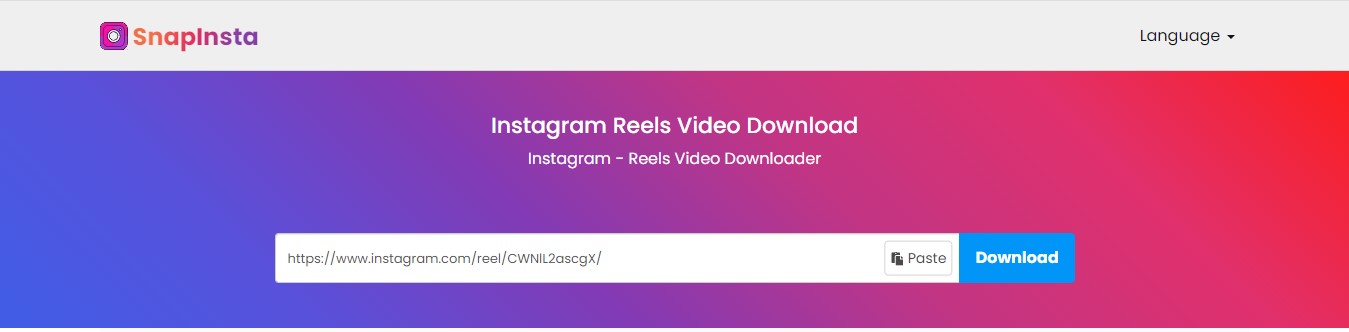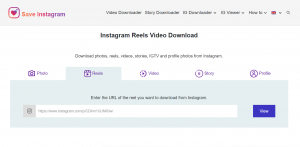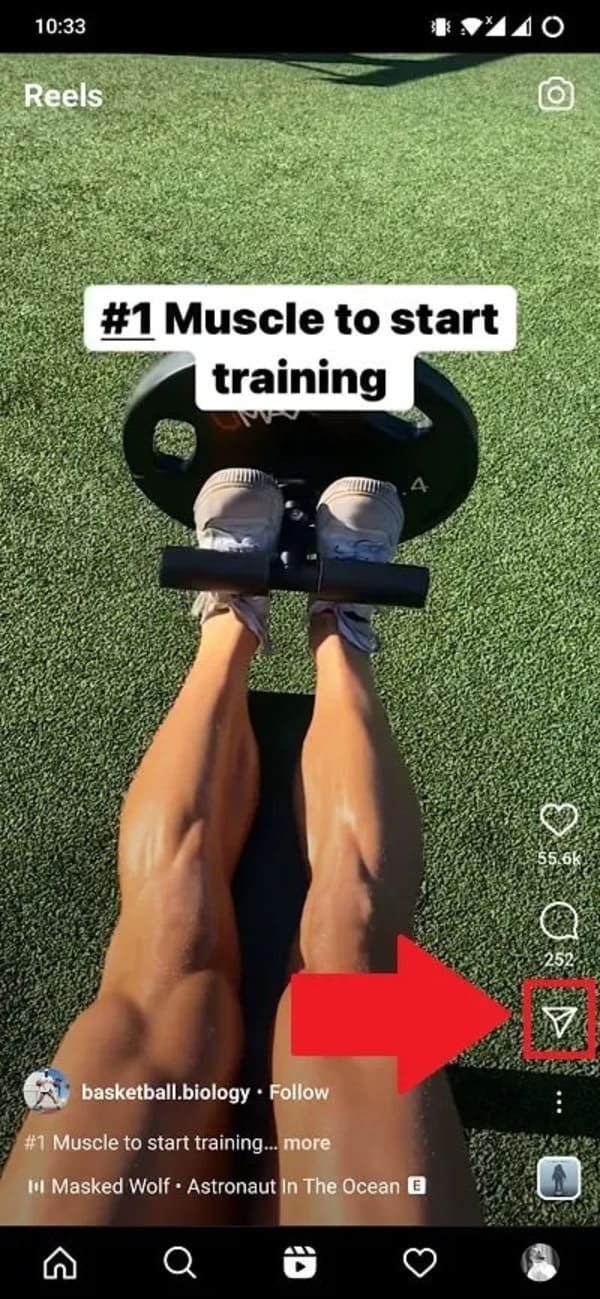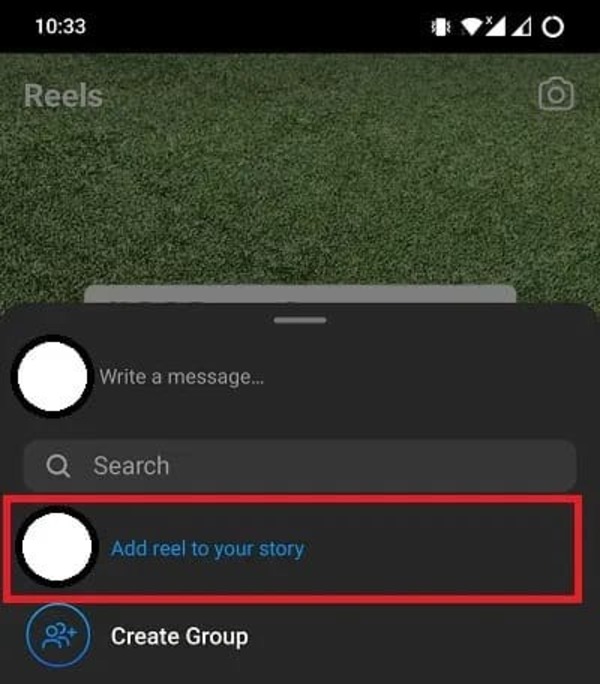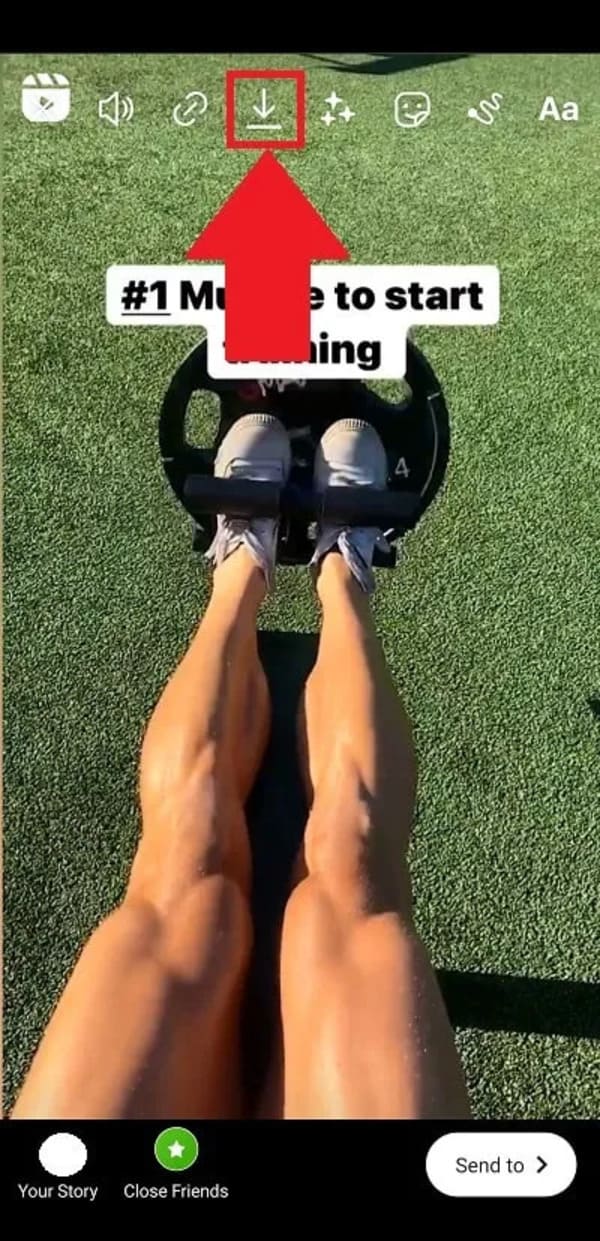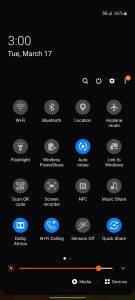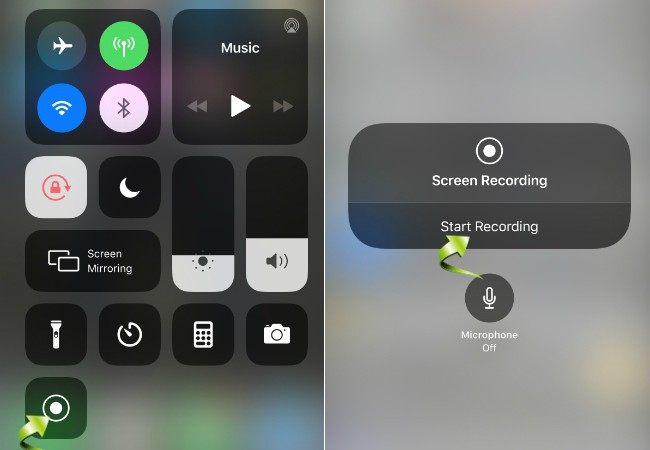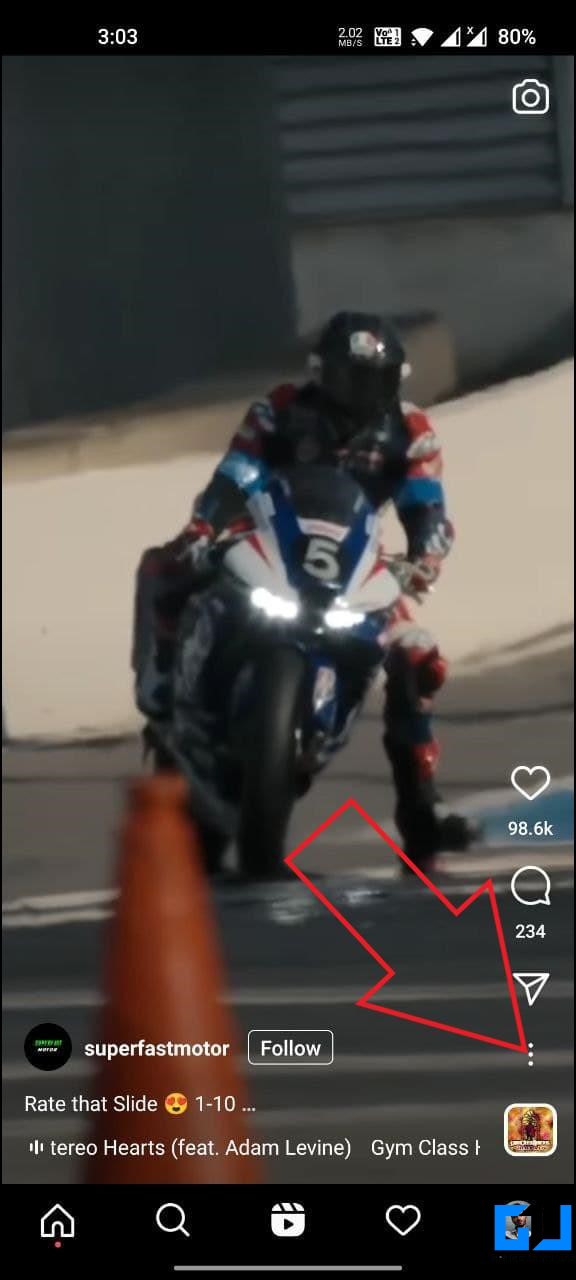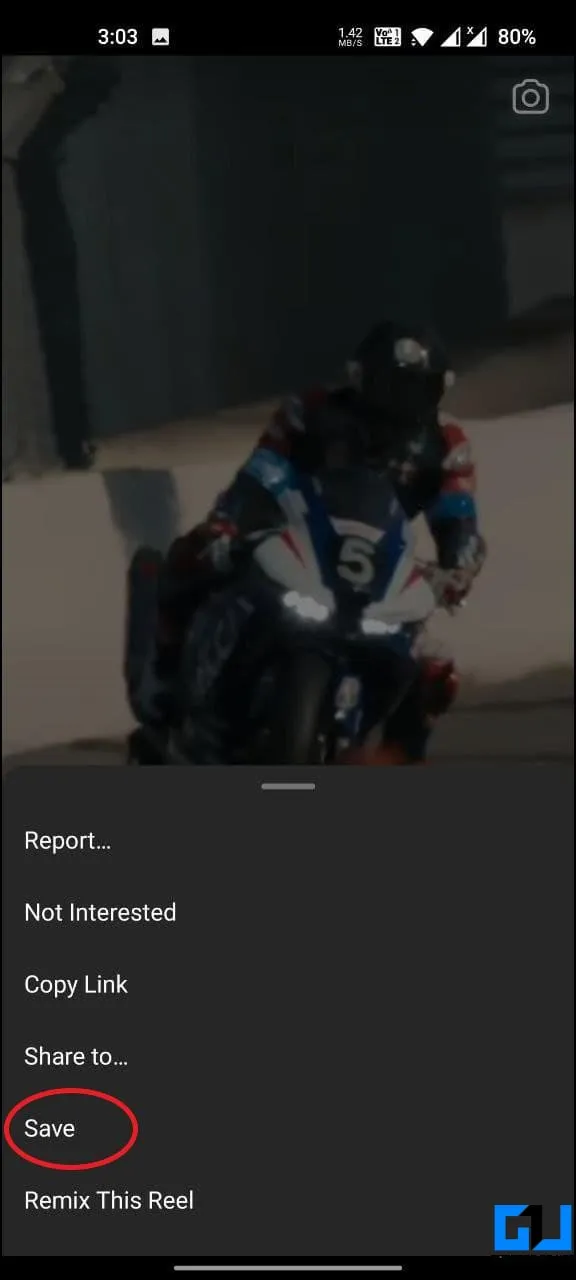10 Cara Mudah Download Video Instagram Reels
Isi Artikel
Saat bermain Instagram, tak jarang kamu menemukan video di IG Reels yang lucu dan menarik, lalu ingin kamu download atau save. Sayangnya, Instagram tidak menyediakan fitur atau cara langsung untuk download video IG Reels dari aplikasinya.
Namun, kamu tidak perlu bingung lagi karena cara download IG Reels di Instagram cukup mudah, bahkan tanpa perlu menginstal aplikasi apa pun.
Bagaimana cara download IG Reels, baik dengan aplikasi khusus atau dari Instagram langsung? Yuk, temukan rangkuman cara-cara dari Glints!
Apa Itu Instagram Reels?
Instagram Reels adalah salah satu fitur teranyar dari Instagram yang memungkinkan kamu meng-upload video berdurasi singkat dengan tambahan lagu, teks, atau filter lainnya.
Bisa dibilang, ini adalah cara Instagram untuk bersaing dengan TikTok yang sudah lebih dulu melesat dengan konsep serupa.
Cara Download Video Instagram Reels
Ada beragam cara yang bisa kamu lakukan untuk download video IG Reels di Instagram.
Kamu bisa menggunakan jasa ‘third party‘ atau menggunakan screen record di smartphone-mu.
Nah, berikut adalah beragam cara yang bisa kamu coba.
1. Cara download Instagram Reels di iPhone
Melansir Tom’s Guide, kalau kamu pengguna iPhone dengan OS 11 ke atas, kamu bisa download video Instagram Reels dengan cara pakai aplikasi video downloader seperti Clipbox dari AppStore.
Begini caranya jika pakai aplikasi Clipbox:
- Download aplikasi Clipbox dari Appstore.
- Copy link video reels yang ada di Instagram, dengan cara tekan titik tiga pada kanan bawah video.
- Pilih Copy Link.
- Buka aplikasi Clipbox, paste link di kolom video URL.
- Setelah URL dimasukkan, kamu bisa mengatur atau memotong video jika ingin memangkasnya.
- Tekan tombol centang biru jika sudah selesai.
- Clipbox kemudian akan membuat versi final yang hendak kamu download.
- Jika sudah oke, klik Save Video.
- Clipbox akan memberikan preview dari video yang akan kamu download.
- Klik tombol Download di pojok kiri bawah dan videomu akan langsung tersimpan di galeri.
Tak hanya Clipbox, kamu juga bisa memakai beberapa aplikasi lain, seperti InstDown atau InSaver.
2. Cara download Instagram Reels menggunakan InStore di Android
Ada beberapa aplikasi download video Instagram Reels secara gratis di Android salah satunya yaitu InStore.
Apabila kamu menggunakan InStore untuk save video IG reels, berikut cara-cara yang bisa kamu lakukan:
- Download InStore dari PlayStore.
- Sebelum memakainya, kamu perlu mengatur permission aplikasi terlebih dulu sebelum bisa digunakan.
- Copy link video reels dari Instagram dengan cara menekan tombol tiga titik di kanan bawah dan pilih Copy Link.
- Buka lagi aplikasi InStore, tempelkan link di kolom URL yang langsung terlihat di halaman awal.
- Tekan tombol Download, video reels akan langsung tersimpan di galeri.
3. Download Instagram Reels menggunakan Downloader for Instagram di Android
Selain InStore, kamu pun bisa menggunakan aplikasi Downloader for Instagram untuk download dan save video IG Reels di smartphone-mu.
Kelebihan dari aplikasi ini adalah fitur In Site Download yang memungkinkanmu download Instagram Reels secara langsung tanpa perlu membuka aplikasi ini terlebih dahulu.
Berikut adalah langkah-langkah yang harus kamu lakukan untuk save IG Reels menggunakan aplikasi Downloader for Instagram:
- tap tombol titik tiga di sebelah kanan bawah
- pilih opsi “Share to“
- akan tersedia beragam opsi untuk membagikan Reels, pilih icon aplikasi Downloader for Instagram dengan command “Download“
- Downloader for Instagram akan men-download Reels tersebut dan menyimpannya di galeri smartphone-mu
4. Download Instagram Reels menggunakan All Downloader 2019 di Android
Kelebihan aplikasi ini adalah kamu bisa menggunakannya sebagai browser di smartphone-mu.
Namun, jika kamu hanya ingin fokus men-download video IG Reels pun tidak masalah.
Berikut adalah langkah-langkahnya:
- Buka Instagram dan cari IG Reels yang ingin kamu save dan download.
- Klik tombol titik tiga di sisi kanan bawah.
- Pilih opsi “Copy Link“.
- Paste tautan yang sudah di-copy di All Downloader 2019.
- Klik tombol download dan Reels pun akan tersimpan di galerimu.
5. Cara download video Instagram Reels di SnapInsta
Kamu tak ingin menginstal aplikasi lain untuk men-download video Instagram Reels?
Tenang, Glints punya cara untuk download video Instagram Reels lewat website downloader seperti SnapInsta.
Ada beberapa website yang bisa kamu kunjungi, antara lain:
- https://snapinsta.app/instagram-reels-video-download
- https://www.instadp.com/instagram-tools/reel-downloader
- https://igram.io/
- https://instafinsta.com/reels
- https://www.save-insta.com/reels-downloader/
Kebanyakan, daftar situs yang dirangkum dari Gadgets to Use di atas punya cara pakai yang mirip.
Berikut ini langkah-langkah download video Instagram Reels di SnapInsta:
- Copy link video reels yang mau kamu download.
- Paste link reels yang sudah kamu copy di kolom URL.
- Klik download.
- Scroll sedikit ke bagian bawah, akan tampak thumbnail video reels yang mau kamu download.
- Klik Download Video.
Kebanyakan dari cara-cara di atas biasanya sepaket dengan download video lain atau foto dalam Instagram.
Jadi, tidak hanya reels, kamu juga bisa download Instagram Story hingga video IGTV.
6. Cara save Instagram Reels di Save Instagram
Cara lain, kamu juga bisa pakai website Save Instagram untuk download video IG Reels.
Di website ini, tidak hanya Reels atau video yang bisa di-download. Instagram Story, foto, hingga profil pun bisa kamu download, lho.
Cara memakai website ini utuk download Instagram Reels pun cukup mudah, berikut adalah langkah-langkahnya:
- buka Instagram dan cari video Reels yang ingin di-download
- setelah menemukannya, tap tombol titik tiga di sisi kanan bawah
- kemudian, tap “Copy Link” dari pilihan menu tersebut
- setelah itu, kunjungi website Save Instagram di browser-mu
- paste link di kolom yang sudah tersedia
- klik “View” untuk melihat preview dari Reels
- scroll ke bawah sedikit untuk melihat preview dengan tombol “Download Video” di bawahnya
- klik “Download Video” dan IG Reels pun akan di-save di galeri smartphone milikmu
7. Cara download Instagram Reels melalui Instagram Story
Ada cara lain yang bisa kamu coba jika ingin download video Instagram Reels tanpa aplikasi atau website.
Ya, kamu bisa save video Instagram Reels melalui Instagram Story-mu, lho.
Mengutip dari MakeTechEasier, berikut adalah langkah-langkahnya.
- Buka Instagram Reels yang ingin di-download, lalu ketuk icon share.
- Pilih opsi “Add reel to your story“.
- Setelah itu, kamu akan melihat tampilan preview dari Reel tersebut. Apabila kamu ingin men-download dengan ukuran full-screen, zoom-in hingga video Reel memenuhi layar.
- Jika sudah, klik tombol download di bagian atas. Nantinya, video tersebut akan tersimpan di galeri smartphone-mu.
8. Download Instagram Reels melalui screen record
Ada dua cara berbeda jika kamu ingin download video Instagram Reels melalui screen record.
Hal ini tergantung dari OS yang kamu gunakan di smartphone-mu, apakah menggunakan Android atau iOS.
Mengutip dari Gadgets 360, berikut adalah cara-caranya.
Android
Jika kamu menggunakan Android, berikut adalah cara save video Instagram Reels menggunakan screen recording.
- Apabila smartphone Android-mu sudah memiliki fitur screen recorder, klik fitur tersebut. Nantinya, akan muncul icon screen recorder di layar smartphone-mu.
- Namun jika smartphone Android-mu belum memiliki fitur screen recorder, kamu bisa download aplikasi screen recorder terlebih dahulu.
- Setelah aplikasi screen recorder ter-download, buka aplikasinya. Nantinya, akan ada icon screen recorder di layar.
- Kemudian, masuk kembali ke Instagram dan cari video Instagram Reels yang ingin di-download.
- Setelah menemukan videonya, putar videonya lalu tap icon screen recorder di layar.
- Setelah selesai, tap icon tersebut sekali lagi untuk berhenti merekam.
- Video yang direkam nantinya akan disimpan di galeri smartphone-mu.
iOS
Apabila kamu menggunakan iOS, berikut adalah cara download video Instagram Reels.
- Pastikan fitur screen recording sudah berada di “Control Center“. Caranya adalah dengan masuk ke “Settings“, lalu pilih “Control Center” dan tekan “Customize Controls“. Lalu, tambahkan “Screen Recording“.
- Setelah ditambahkan, buka Instagram dan buka Reels yang ingin kamu download.
- Kemudian, swipe ke atas dari bagian bawah layar untuk membuka “Control Center“.
- Ketuk “Start Recording” untuk mulai merekam Reels tersebut. Jika sudah, ketuk bar berwarna merah untuk berhenti.
9. Cara save video Instagram Reels
Lalu, bagaimana jika kamu ingin download video Instagram Reels namun storage di smartphone-mu tidak cukup?
Tenang saja, kamu tidak perlu menghapus beragam file di smartphone-mu, kok.
Karena, kamu juga bisa save video Instagram Reels yang tidak akan memakan storage-mu.
Mengutip dari Gadgets to Use, berikut langkah-langkahnya.
- Buka Instagram dan putar Reels yang ingin kamu save.
- Ketuk icon tiga dot yang terletak di sisi kanan bawah.
- Pilih opsi “Save” untuk menyimpannya.
Kamu bisa menonton video Reels yang sudah kamu save kapanpun dengan langkah berikut.
- kunjungi profil dirimu
- masuk ke menu “Setting“
- masuk ke menu “Account” dan pilih opsi “Saved“
Di sana, kamu bisa melihat beragam koleksi mulai dari post hingga Reels yang sudah di-save.
10. Cara save atau download Instagram Reels di browser
Menurut Nerds Chalk, dengan browser extension Downloader For Instagram + Direct Message, kamu bisa save IG Reels yang disukai.
Berikut adalah langkah-langkahnya jika kamu menggunakan Google Chrome sebagai browser-mu.
- instal extension Downloader For Instagram + Direct Message dengan klik “Add to Chrome”
- masuk ke akun Instagram-mu dan cari Reels yang ingin kamu save
- setelah menemukan Reels yang disukai, arahkan mouse ke Reels tersebut
- nantinya, akan tersedia tombol “Download” di Reels tersebut
- klik “Download” lalu pilih lokasi untuk menyimpan Reels tersebut
- klik “Save”, dan extension ini akan otomatis men-download Reels dan menyimpannya di lokasi yang sudah ditentukan
Nah, mudah bukan cara-caranya? Itulah cara-cara yang telah Glints rangkum khusus untukmu.
Jadi kamu tak perlu lagi kebingungan ketika ingin men-download video reels yang lucu dan menarik.
Tak hanya soal Instagram Reels, masih ada berbagai informasi menarik tentang Instagram, dari tips hingga update di Glints Blog.
Yuk, baca ragam artikel terkait dan terbaru dengan klik di sini.